[视频]如何利用ps制作鎏金字效果
关于三国演义如何利用ps制作鎏金字效果,期待您的经验分享,滴水之恩,来日我当涌泉相报
!
 tzyzxxdjzx 2018-01-18 19:01:48 40451人看过 分享经验到微博
tzyzxxdjzx 2018-01-18 19:01:48 40451人看过 分享经验到微博更新:2024-03-15 06:45:20精品经验
来自百度经验https://jingyan.baidu.com/的优秀用户tzyzxxdjzx,于2018-01-18在生活百科知识平台总结分享了一篇关于“如何利用ps制作鎏金字效果柯蓝”的经验,非常感谢tzyzxxdjzx的辛苦付出,他总结的解决技巧方法及常用办法如下:
 [图]2/8
[图]2/8 [图]3/8
[图]3/8 [图]4/8
[图]4/8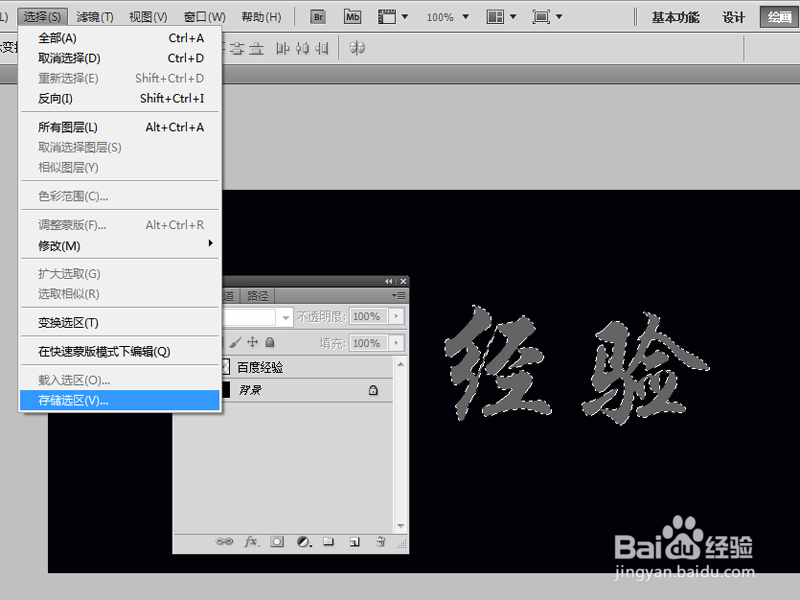 [图]5/8
[图]5/8 [图]6/8
[图]6/8 [图]7/8
[图]7/8 [图]8/8
[图]8/8 [图]
[图]
利用ps制作鎏金字效果,制作过程较为复杂,主要利用了滤镜和图像调整功能,现在就分享制作的步骤和截图,希望对你有所帮助。
工具/原料
Photoshop cs5方法/步骤
1/8分步阅读首先启动Photoshop cs5,新建一文档,大小设置为800*400,背景颜色为黑色。
 [图]2/8
[图]2/8选择工具箱里的文字工具,输入文字内容,设置字体为华文行楷,字号为150.字体颜色为灰色。
 [图]3/8
[图]3/8右键单击文字图层,从下拉菜单中选择栅格化文字命令,栅格化文字。
 [图]4/8
[图]4/8按住ctrl键点击文字图层载入选区,执行选择-存储选区命令,采用默认参数即可。
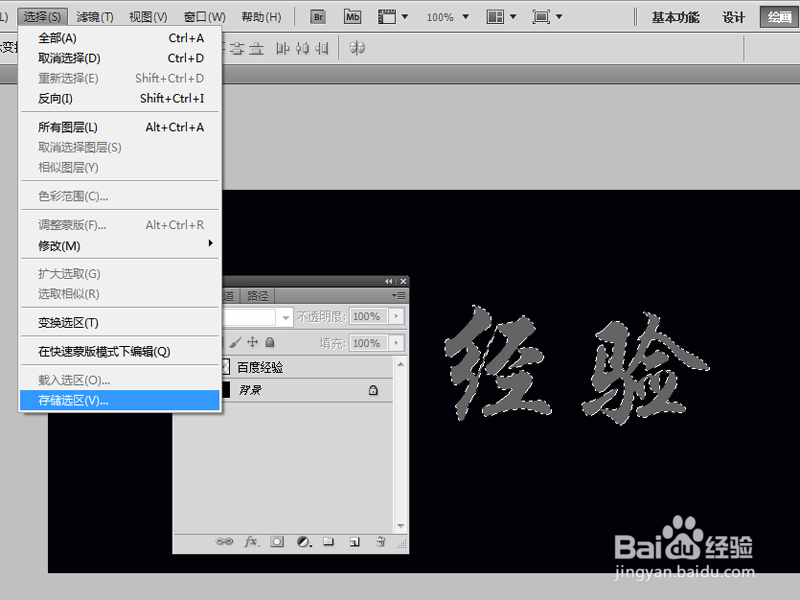 [图]5/8
[图]5/8切换到通道面板,选择alpha1通道,执行滤镜-模糊-高斯模糊命令,设置半径为16像素,点击确定按钮。
 [图]6/8
[图]6/8切换到图层面板,执行滤镜-渲染-光照效果命令,纹理通道设置为alpha1,参照图片效果设置相关参数。点击确定按钮。
 [图]7/8
[图]7/8执行图像-调整-曲线命令,根据实际情况调整曲线值,让其更要质感。
 [图]8/8
[图]8/8执行图像-调整-色相饱和度命令,设置色相为100,饱和度为100,明度为0,点击确定按钮,执行文件-存储为命令,将文件进行保存即可。
 [图]
[图]编辑于2018-01-18,内容仅供参考并受版权保护
经验备注
我发现了这篇经验很有用:你也认同《如何利用ps制作鎏金字效果》的经验分享有价值,就请和朋友们一起分享吧。另外,如何利用ps制作鎏金字效果的经验内容仅供参考,如果您需解决具体问题(尤其法律、医学等领域),建议您详细咨询相关领域专业人士。经验知识实用生活指南-解决你所有的生活难题!未经许可,谢绝转载。本文网址:https://www.5058.cn/article/e75aca8503f848142fdac645.html
时尚/美容经验推荐
- Q[视频]学习单独备份一个人微信聊天记录
- Q学习怎样瘦腿才是最快方法
- Q阐述朋友圈一条线是屏蔽了还是删除了
- Q这样学生瘦脸的最快方法
- Q哪种如何瘦肚子:怎样快速瘦肚子
- Q告知瑜伽入门动作图片教程
- Q重磅淑女怎样扎出小清新发型
- Q你知道怎样让脸变白
- Q免费领带打结详解
- Q谁知道正确的淡妆化妆步骤-怎样画淡妆
- Q应该中国护肤品十大品牌排行榜
- Q问一下全球护肤品十大排名,买得起的大牌必须...
- Q了解下中国护肤品十大品牌排行榜
- Q是什么牛仔阔腿裤搭配什么鞋
- Q哪种夏天穿内衣很热怎么办
- Q该不该全球十大护肤品排行榜,十款性价比高的...
- Q头条怎样快速瘦肚子
- Q有啥怎么瘦大腿和屁股
- Q一般女士黑色风衣搭配
- Q如何开启小花生免打扰时间
- Q[视频]假如王者荣耀怎么转移号
- Q[视频]哪个苹果搜狗输入法怎么设置
- Q[视频]应该在Excel中如何使输入的数字为文本型
已有 42534 位经验达人注册
已帮助 211876 人解决了问题

